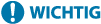
Festlegen von Papierformat und Papiertyp für das Mehrzweckfach
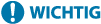 |
Es kann zu einem Papierstau oder sonstigen Druckproblemen kommen, wenn das im Druckertreiber angegebene Papierformat oder der Papiertyp nicht mit dem tatsächlich im Mehrzweckfach eingelegten Papier übereinstimmt. |
1
Legen Sie das Papier in das Mehrzweckfach ein. Einlegen von Papier in das Mehrzweckfach
Der Bildschirm für die Angabe von Papierformat und -typ wird angezeigt.
2
Geben Sie das Papierformat an.
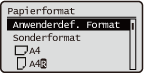

Über <Sonderformat>
Wenn Sie das einzulegende Papier häufig ändern müssen, legen Sie <Sonderformat> fest; dies reduziert die Anzahl der Schritte, die zum Ändern der Einstellung erforderlich sind. Sie können auch eine Fehlermeldung ausgeben, wenn die Einstellung im Druckertreiber erheblich von dem eingelegten Papierformat abweicht. <Diskr. Pap.form. f. Pap.zuf. Sond.form.>
Wenn ein anderes Papierformat als das Format des eingelegten Papiers angezeigt wird, wurde das Papier möglicherweise nicht korrekt eingelegt. Legen Sie das Papier erneut ein.
 Wenn Papier in Standardformat eingelegt wird
Wenn Papier in Standardformat eingelegt wird
Wählen Sie das Papierformat unter <Papierformat> aus.
 Wenn Papier im anwenderdefinierten Format eingelegt wird
Wenn Papier im anwenderdefinierten Format eingelegt wird
1 | Wählen Sie <Anwenderdef. Format>. |
2 | Geben Sie die Länge der <X>-Seite und der <Y>-Seite an. |
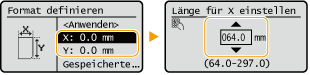
Wählen Sie <X> oder <Y>, um die Länge der einzelnen Seiten mit den Zahlentasten oder mit  / / festzulegen. festzulegen. Oft benutzte Papierformate können Sie auf den Tasten <S1> bis <S5> speichern und durch Auswahl von <Gespeicherte Größen> abrufen.Registrieren von Papier in Sonderformat (Anwenderdefiniertes Papierformat) | |
3 | Drücken Sie <Anwenden>. |
 Wenn Umschläge eingelegt werden
Wenn Umschläge eingelegt werden
1 | Wählen Sie den Typ der Umschläge. 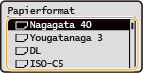 |
 Beim Einlegen von Postkarten
Beim Einlegen von Postkarten
1 | Wählen Sie den Typ der Postkarten. 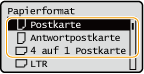  Wenn Sie eine Postkarte beidseitig bedrucken, drucken Sie zuerst auf einer Seite, legen Sie anschließend die Postkarte erneut in das Mehrzweckfach ein und drucken Sie auf der anderen Seite. Wenn die Postkarte sich nach dem Bedrucken der ersten Seite wellt, streichen Sie sie vor dem Bedrucken der anderen Seite glatt. |
3
Wählen Sie den Papiertyp.
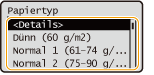

Über <Sonder>
Wenn Sie das einzulegende Papier häufig wechseln müssen, legen Sie <Sonder> fest; dies reduziert die Anzahl der Schritte, die zum Ändern der Einstellung erforderlich sind. Mit dieser Einstellung kann das Gerät auch dann drucken, wenn der im Druckertreiber eingestellte Papiertyp und der tatsächlich eingelegte Papiertyp nicht übereinstimmen.
Wenn der Papiertyp im Druckertreiber auf [Auto] eingestellt ist, arbeitet das Gerät auf die gleiche Weise wie bei Papiertyp [Normal 1].
Um die genauen Einstellungen für einen Papiertyp zu prüfen, wählen Sie <Details>  , um den zu kontrollierenden Papiertyp auszuwählen.
, um den zu kontrollierenden Papiertyp auszuwählen.
 , um den zu kontrollierenden Papiertyp auszuwählen.
, um den zu kontrollierenden Papiertyp auszuwählen.